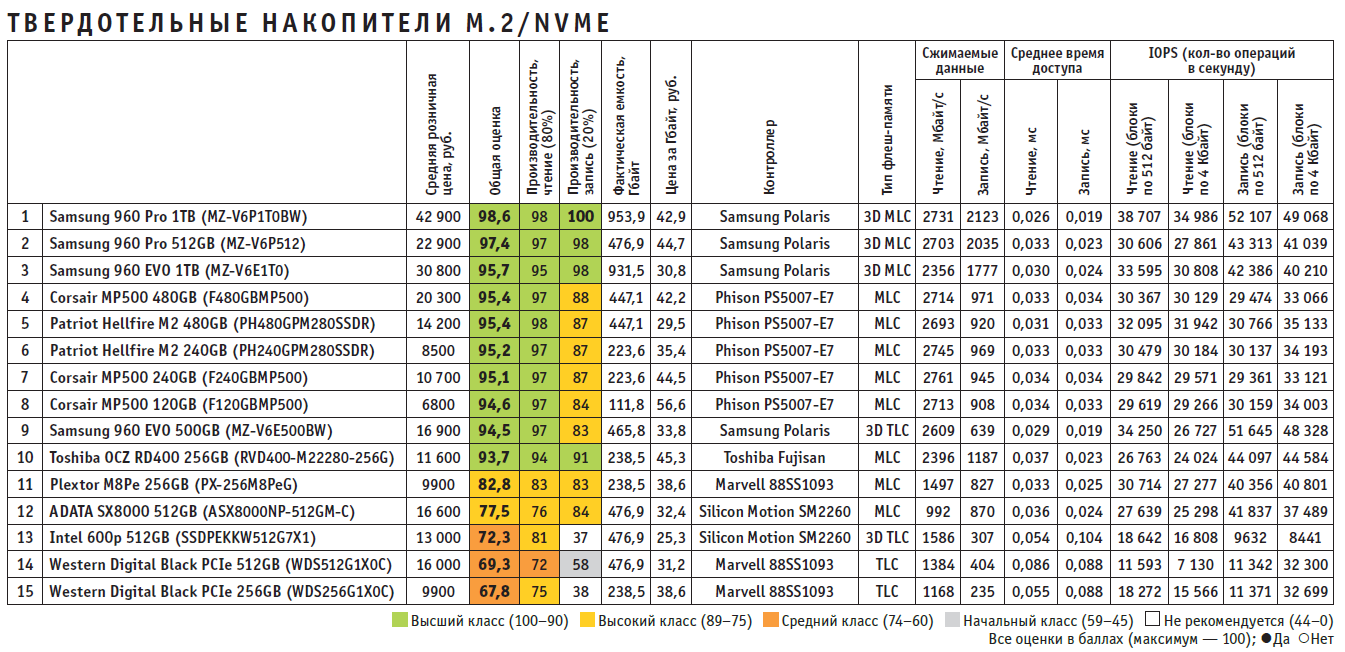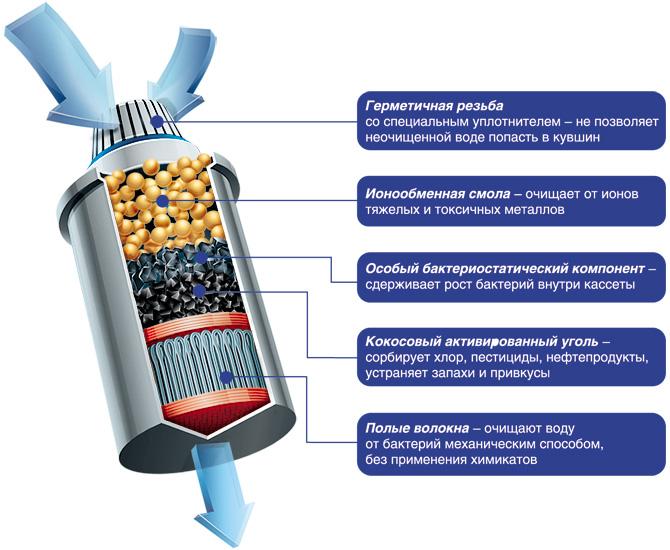Что такое SSD диск, какие они бывают, описание, характеристика
Содержание:
- Выбор SSD для серверов
- Выбираем SSD диск
- Приступим к настройке
- Общие характеристики SSD Solid State Disk
- SSD форм-фактора 2,5
- Принцип работы SSD-диска
- Как выбрать SSD
- ТОП-15 твердотельных накопителей M.2NVME
- 1. Samsung 960 Pro 1TB (MZ-V6P1T0BW)
- 2. Samsung 960 Pro 512GB (MZ-V6P512)
- 3. Samsung 960 EVO 1TB (MZ-V6E1T0)
- 4. Corsair MP500 480GB (F480GBMP500)
- 5. Patriot Hellfire M2 480GB (PH480GPM280SSDR)
- 6. Patriot Hellfire M2 240GB (PH240GPM280SSDR)
- 7. Corsair MP500 240GB (F240GBMP500)
- 8. Corsair MP500 120GB (F120GBMP500)
- 9. Samsung 960 EVO 500GB (MZ-V6E500BW)
- 10. Toshiba OCZ RD400 256GB (RVD400-M22280-256G)
- 11. Plextor M8Pe 256GB (PX-256M8PeG)
- 12. Adata SX8000 512GB (ASX8000NP-512GM-C)
- 13. Intel 600p 512GB (SSDPEKKW512G7X1)
- 14. Western Digital Black PCIe 512GB (WDS512G1X0C)
- 15. Western Digital Black PCIe 256GB (WDS256G1X0C)
Выбор SSD для серверов
Задачи, которые ставятся перед SSD-накопителями, используемыми в серверах, определяются задачами сервера, интегрируемого в сеть организации. В серверах жесткие диски должны справляться с большими нагрузками и обслуживанием большего количества пользователей, чем на персональных компьютерах. Потребность в передаче данных может возникнуть в любой момент и ее нужно обработать с минимальной задержкой.
Рейтинг SSD для серверов Enterprise-уровня
- STEC ZeusIOPS
XE
Интерфейс: SAS
Доступные объёмы: up to 600GB
500MB/s read
275MB/s write
Random 4K Write: 70K IOPS
OCZ Deneva 2 SLC
Интерфейс: SATA III 6Gbps
Доступные объёмы: 50GB – 200GB
550MB/s read
530MB/s write
Random 4K Write: 80K IOPS
Pliant LB 150S
Интерфейс: SAS
Доступные объёмы: 150GB
420MB/s read
220MB/s write
Random 4K Write: 35K IOPS
Seagate Pulsar XT.2
Интерфейс: SAS
Доступные объёмы: 100GB – 400GB
360MB/s read
300MB/s write
Random 4K Write: 22K IOPS
Micron RealSSD P300
Интерфейс: SATA 3
Доступные объёмы: 50GB – 200GB
360MB/s read
275MB/s write
Random 4K Write: 45.2K IOPS
Runcore Glory IV
Интерфейс: SATA 2 Доступные объёмы: 32GB – 128GB
262MB/s read
201MB/s write
Random 4K Write: 2560 IOPS
RunCore Kylin II
Интерфейс: SAS Доступные объёмы: 50GB, 100GB
260MB/s read
260MB/s write
Random 4K Write: 30K IOPS
Intel X25-E Extreme
Интерфейс: SATA
Доступные объёмы: 32GB, 64GB
250MB/s read
170MB/s write
Random 4K Write: 3300 IOPS
WD SiliconDrive N1x
Интерфейс: SATA
Доступные объёмы: 32GB – 128GB
240MB/s read
140MB/s write
Random 4K Write: 3500 IOPS
STEC MACH16
Интерфейс: SATA
Доступные объёмы: up to 400GB
225MB/s read (IOPS
version)
200MB/s write (IOPS
version)
Random 4K Write: 15K IOPS

Crucial M550
При выборе SSD-накопителя для сервера руководствуйтесь следующими факторами:
- программами, которые установлены в системе
- данными, которые будут храниться на этих накопителях
- ценностью для компании этих программ и данных
По техническим характеристикам наиболее подходящими для сервера являются SSD-накопители, отвечающие следующим требованиям:
- параметр скорости, решающим показателем для которого становится количество операций ввода-вывода в секунду, обрабатываемых накопителем, и количество полезной информации без заголовков (исходных данных), передаваемых за определенный период времени
- задержка между моментом запроса данных и получения их пользователем
- продолжительность срока службы накопителя в тех случаях, когда необходимо длительное хранение данных.
Выбираем SSD диск
Итак, как выбрать SSD диск? Для того чтобы не ошибиться при покупке SSD диска необходимо разобраться с основными характеристиками современных твердотельных накопителей.
Объем и цена
Выбирая SSD диск, большинство покупателей, в первую очередь, обращают свое внимание на объем накопителя и его цену. Многие даже отказываются от покупки из-за того, что не могут позволить себе диск на несколько сотен гигабайт
На самом деле не стоит зацикливаться на объеме диска. Вы ведь не планируете хранить на нем свою коллекцию музыки или видео. Для того чтобы определить какой объем диска вам действительно нужен откройте системный диск и посмотрите занятый объем. Скорее всего, ваши файлы не занимают больше 120 гигабайт.
Именно на это число и стоит ориентироваться при выборе SSD диска. На данный момент SSD диски с объемом 120 гигабайт стоят от 100 до 200 долларов.

Intel SSD 520 Series: популярная модель твердотельного накопителя от Intel
Скорость работы
Скорость работы является одним из главных параметров для любого SSD диска
Тут стоит обращать внимание в первую очередь на скорость чтения. Ведь именно от скорости чтения зависит, насколько быстро будет запускаться операционная система и остальные программы
Производитель
На данный момент на рынке больше десятка производителей твердотельных накопителей. Однако только несколько из них используют память собственного производства, остальные же просто закупают уже готовую память.
Сейчас только Samsung, Intel и Crucial (подразделение Micron) выпускают SSD диски под собственным брендом с использованием собственных чипов памяти. Поэтому при выборе SSD диска есть смысл выбирать продукты именно этих компаний.
Тип памяти
В SSD дисках используется NAND память. Данный тип памяти имеет три подтипа:
- SLC (Single Level Cell) – в одной ячейке памяти хранится только один бит информации, самый старый тип NAND памяти, практически не встречается в продаже;
- MLC (Multi Level Cell) – в одной ячейке памяти хранится два бита информации, самый распространенный на данный момент тип NAND памяти;
- TLC (Three Level Cell) – в одной ячейке памяти хранится три бита информации, самый новый тип NAND памяти;
За счет того, что в SLC память записывается только один бит информации, накопители на ее основе отличаются высокой скоростью работы и большой надежностью. Так, SLC память может выдержать 100 000 циклов перезаписи, в то время как MLC память – 10 000 циклов, а TLC – 5 000 циклов.
Однако SSD накопители на базе SLC имеют высокую стоимость и небольшую емкость. Поэтому в продаже можно найти SSD диски только с MLC или TLC памятью. При этом накопителей на базе TLC памяти пока очень немного, они только начинают появляться на рынке.
Исходя из того, что MLC является более надежным и проверенным вариантом, есть смысл отдать предпочтение именно этому типу памяти.
Приступим к настройке
Шаг 1.
После того как подключили накопитель и собираетесь устанавливать на него систему сделайте 2 важных действия:
- Отключите другие жесткие диски во избежание проблемы с установкой системы, у меня был случай когда я установил систему и у меня загрузочный раздел системы создался на обычном HDD и я ломал голову почему система все равно загружается как будто ничего и не поменяли!
- И второе, зайдите в BIOS и установите на разъем куда подключен твердотельник режим AHCI, если же у вас материнская плата куплена после 2011-2012 года скорее всего этот режим выставится у вас автоматически.
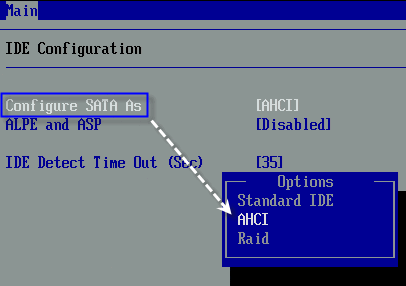
Шаг 2.
Когда будете размечать диск оставьте не тронутыми 10-15% общего объема диска, со временем диск изнашивается и берет кластеры из этого не размеченного пространства.
Общие характеристики SSD Solid State Disk
Давайте рассмотрим базовые характеристики, по которым можно идентифицировать SSD, разберем, что это такое, и сравним с HDD.
Интерфейс и форм-фактор
Об этом мы уже немного рассказывали. Теперь рассмотрим это в контексте выбора и актуальности для разных систем. С интерфейсами все просто — наиболее производительным сейчас считается eSATA, который в спецификациях в некоторых магазинах и у производителей может быть обозначен как PCI-E. На сегодняшний день это наиболее быстрый интерфейс.
Форм-фактор же нужно выбирать в зависимости от типа ПК — ноутбук или стационарный. В стационарном для компактности можно использовать М.2, который займет немного места на плате и не требует дополнительного питания. Новые ноутбуки тоже поддерживают М.2. Для старых актуален форм-фактор 2,5 дюйма.
Емкость и скорость диска
Емкости SSD — довольно дорогие. Самый бюджетный вариант SSD на 32 Гб можно купить примерно за 1500 рублей, в то время как HDD за те же деньги уже будет иметь объем от 160 Гб. Что касается скорости, то тут все не так однозначно. Очень часто скорости чтения и записи данных в спецификациях к дискам сильно завышены. Причем не обязательно лишь у малоизвестных маленьких компаний, а даже и у именитых брендов. Поэтому ориентироваться приходится на обзоры и замеры авторитетных сервисов и тестеров.
Тип микросхем памяти
Интересно, что сейчас оба типа памяти — MLC и SLC — практически одинаковы и по производительности, и по ресурсу записи/перезаписи. Многое зависит от реализации конкретного производителя. Перед покупкой каждой конкретной модели мы бы рекомендовали посмотреть тесты и обзоры на эти гаджеты.
SSD форм-фактора 2,5
Для успешной замены HDD на SSD необходимо правильно выбрать накопитель. На данный момент удалось определиться, что он должен быть 2,5 дюйма и подключаться через SATA III
Стоит также обратить внимание на толщину SSD, поскольку у жёстких дисков она колеблется от 5 до 9,5 мм. Если купить слишком толстый SSD, может не захлопнуться крышка диска в ноутбуке

Дальше уже дело вкуса. Для домашнего пользования достаточным объёмом считается 100–300 Гб. По версии Tom Hardware лучшим SSD для пользователей признан Samsung 850 EVO, при его доступной цене меньше 100 $ он обладает отличными характеристиками. Если вы неопытный пользователь, просто ищите нечто похожее по описанию и не прогадаете.
Принцип работы SSD-диска
Наверное, многие знают, как работает обычный жесткий диск — магнитная головка бегает от начала к краю вращающегося диска и читает с дорожек данные. Основная проблема магнитных дисков — слишком много времени уходит на позиционирование головки на участке с нужными данными. А если файл еще и разбит на несколько кусков по разным участкам, то время процесса чтения или записи и вовсе увеличивается в разы.

Внутреннее убранство HDD и SSD
Чтобы понять, что такое ССД диск, нужно знать принцип его действия. Для доступа к данным для чтения или ячейкам для записи системе нужно лишь знать адрес. Затем контроллер просто возвращает блоки данных. Время тратится лишь на поиск адреса и передачу данных — буквально миллисекунды.
Как выбрать SSD
1. В первую очередь смотрите, чтобы ваша материнская плата имела интерфейс SATA3 с большой пропускной способностью. Иначе, вы просто не почувствуете все прелести быстрой загрузки. Но, даже так, он будет работать быстрее, чем ваш старый HDD.
2. Выберите форм фактор и тип подключения к вашему ПК или ноутбуку. Самыми распространенными являются:
- SSD 2.5 дюйма — самый распространенный вид, подходит большинству корпусов и ноутбуков
- М.2 плата для слота PCI-E или слота M.2 по интерфейсу SATA. PCI-E быстрее, по SATA скорость, как у простого SSD 2.5. Бывает трех размеров: 22×42, 22×60 и 22×80
- mSATA плата — для маленьких ноутбуков или других компактных устройств. Размер 30х51х4 мм. По скорости обычный 2.5 ССД и подключается в свой слот mSATA или так же, как и 2.5 ССД
- NVM Express плата для слота PCI-E — еще быстрее, но многие пишут, что греется

Посмотрите какой размер будет подходить под ваш корпус или ноутбук и, конечно же, есть ли необходимые разъемы для подключения. ССД с подключением по PCI-E будет быстрее, но и цена соответственно выше. Самым универсальным решением для настольного ПК является SSD 2.5 дюйма.
3. Посмотрите в характеристиках показатель IOPS, чем он больше — тем быстрее будет происходить запись и чтение.
4
Обратите внимание на тип установленной памяти NAND, это может быть:
- SLC — старая технология, практически не найти, также быстрый, но ресурс уже больше. Хранит 1 бит информации в 1 ячейке
- MLC — самый распространенный, быстрый, но с небольшим количеством циклов записи. Хранит 2 бита информации в 1 ячейке. Бывает еще eMLC с увеличенным количеством циклов записи, но это тоже самое, маркетинговое название просто другое
- TLC — меньший цикл записи, чаще используется не флешках. Хранит 3 бита информации в 1 ячейке
- QLC — наименьшее количество циклов записи из всех. Хранит 4 бита информации в 1 ячейке
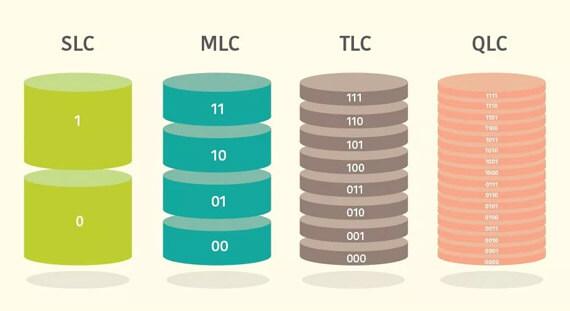
5. Размер памяти. Как уже писалось выше SSD стоит использовать для тех вещей, которыми вы часто пользуетесь. Лучше всего брать такой накопитель для операционной системы, программ и игр. Для таких целей идеально подойдет объем от 120 Гб.
6. Производитель. Тут точно и не скажешь, все будет зависеть от определенной модели. И у гигантов типа Samsung бывает получается продукт. Смотрите отзывы, читайте обзоры.
В заключение
ССД это технологический шаг вперед, с каждым годом такие накопители становятся все быстрее, объем их памяти увеличивается, а вот в цене они, наоборот, падают, рекомендуем попробовать их и вам.
ТОП-15 твердотельных накопителей M.2NVME
1. Samsung 960 Pro 1TB (MZ-V6P1T0BW)
Скорость передачи данных при чтении (80%)
96.1
Скорость передачи данных при записи (20%)
94.5
Общая оценка: 95.8
Соотношение цена/качество: 63
2. Samsung 960 Pro 512GB (MZ-V6P512)
Скорость передачи данных при чтении (80%)
95
Скорость передачи данных при записи (20%)
92.9
Общая оценка: 94.6
Соотношение цена/качество: 79
3. Samsung 960 EVO 1TB (MZ-V6E1T0)
Скорость передачи данных при чтении (80%)
91.4
Скорость передачи данных при записи (20%)
89.3
Общая оценка: 91
Соотношение цена/качество: 77
4. Corsair MP500 480GB (F480GBMP500)
Скорость передачи данных при чтении (80%)
94.1
Скорость передачи данных при записи (20%)
80.9
Общая оценка: 91.5
Соотношение цена/качество: 60
5. Patriot Hellfire M2 480GB (PH480GPM280SSDR)
Скорость передачи данных при чтении (80%)
93.9
Скорость передачи данных при записи (20%)
80.1
Общая оценка: 91.1
Соотношение цена/качество: 54
6. Patriot Hellfire M2 240GB (PH240GPM280SSDR)
Скорость передачи данных при чтении (80%)
94.9
Скорость передачи данных при записи (20%)
80.2
Общая оценка: 91.9
Соотношение цена/качество: 47
7. Corsair MP500 240GB (F240GBMP500)
Скорость передачи данных при чтении (80%)
95
Скорость передачи данных при записи (20%)
80.1
Общая оценка: 92
Соотношение цена/качество: 60
8. Corsair MP500 120GB (F120GBMP500)
Скорость передачи данных при чтении (80%)
93.6
Скорость передачи данных при записи (20%)
77
Общая оценка: 90.3
Соотношение цена/качество: 49
9. Samsung 960 EVO 500GB (MZ-V6E500BW)
Скорость передачи данных при чтении (80%)
94.2
Скорость передачи данных при записи (20%)
66.3
Общая оценка: 88.6
Соотношение цена/качество: 75
10. Toshiba OCZ RD400 256GB (RVD400-M22280-256G)
Скорость передачи данных при чтении (80%)
90.5
Скорость передачи данных при записи (20%)
82.3
Общая оценка: 88.9
Соотношение цена/качество: 51
11. Plextor M8Pe 256GB (PX-256M8PeG)
Скорость передачи данных при чтении (80%)
82.2
Скорость передачи данных при записи (20%)
69.3
Общая оценка: 79.6
Соотношение цена/качество: 41
12. Adata SX8000 512GB (ASX8000NP-512GM-C)
Скорость передачи данных при чтении (80%)
68
Скорость передачи данных при записи (20%)
73.9
Общая оценка: 69.2
Соотношение цена/качество: 47
13. Intel 600p 512GB (SSDPEKKW512G7X1)
Скорость передачи данных при чтении (80%)
80.9
Скорость передачи данных при записи (20%)
27.7
Общая оценка: 70.3
Соотношение цена/качество: 46
14. Western Digital Black PCIe 512GB (WDS512G1X0C)
Скорость передачи данных при чтении (80%)
72.4
Скорость передачи данных при записи (20%)
42.7
Общая оценка: 66.4
Соотношение цена/качество: 46
15. Western Digital Black PCIe 256GB (WDS256G1X0C)
Скорость передачи данных при чтении (80%)
74.6
Скорость передачи данных при записи (20%)
30.7
Общая оценка: 65.8
Соотношение цена/качество: 40
ФОТО: компании-производители; CHIP Studios